'>

بہت سے ایپسن پرنٹر ڈرائیور کو اپنے پرنٹر میں مسئلہ درپیش ہے۔ جب وہ اس کے ساتھ کچھ پرنٹ کرنے کی کوشش کر رہے ہیں تو ان کا ایپسن پرنٹر ان کے حکم کا جواب نہیں دے رہا ہے۔
یہ مایوسی کا مسئلہ ہے۔ آپ اپنے ایپسن پرنٹر کے ساتھ کچھ بھی پرنٹ نہیں کرسکتے ہیں ، اور اس سے آپ اپنے کام کو روکنے میں روک سکتے ہیں۔ لیکن فکر نہ کرو۔ اسے طے کیا جاسکتا ہے…
اپنے ایپسن پرنٹر کو چھاپنے والا مسئلہ نہیں حل کرنے کے ل.
مندرجہ ذیل کچھ اصلاحات ہیں جنہوں نے بہت سے ایپسن پرنٹر صارفین کو اپنے مسئلے کو ٹھیک کرنے میں مدد کی ہے۔ آپ کو ان سب کو آزمانے کی ضرورت نہیں ہے۔ صرف اس وقت تک فہرست میں کام کریں جب تک کہ آپ کو کوئی ایسا کام نہ مل سکے جو آپ کے لئے کام کرتا ہو۔
- اپنا پرنٹر کنکشن چیک کریں
- اپنے پرنٹر کو بطور ڈیفالٹ پرنٹر سیٹ کریں
- اپنے پرنٹر ڈرائیور کو اپ ڈیٹ کریں
- پرنٹ اسپولر سروس چیک کریں
- تمام پرنٹ ملازمتوں کو صاف کریں
- اپنی دستاویز کو پرنٹ کرنے کے لئے دوسرا پروگرام استعمال کریں
- اپنے پرنٹر کی حیثیت چیک کریں
طریقہ 1: اپنا پرنٹر کنکشن چیک کریں
ہوسکتا ہے کہ آپ کا ایپسن پرنٹر آپ کے کمپیوٹر سے مناسب طریقے سے متصل نہ ہو۔ لہذا یہ آپ کے پرنٹر اور آپ کے کمپیوٹر کے مابین رابطے کی جانچ پڑتال کے قابل ہے۔
اگر آپ اپنے پرنٹر کو مربوط کرنے کے لئے USB کیبل استعمال کررہے ہیں:
- چیک کریں کہ کیبل مناسب طریقے سے منسلک ہے یا نہیں۔ اگر یہ نہیں ہے تو ، کیبل کو دوبارہ منسلک کریں اور یہ یقینی بنائیں کہ وہ آپ کے پرنٹر اور آپ کے کمپیوٹر دونوں پر بندرگاہوں میں مناسب طریقے سے بیٹھے ہیں۔
- حب کا استعمال کیے بغیر اپنے پرنٹر کو براہ راست اپنے کمپیوٹر سے مربوط کریں۔
- اپنے کمپیوٹر پر کیبل کو کسی اور USB پورٹ سے منسلک کرنے کی کوشش کریں اور دیکھیں کہ آیا یہ آپ کے کام آرہا ہے۔
- آپ کو کسی اور کیبل کے ساتھ بھی تجربہ کرنے کی ضرورت پڑسکتی ہے اور یہ بھی دیکھنے کی ضرورت ہے کہ کیا آپ جس کیبل کو استعمال کررہے ہیں اس میں کوئی پریشانی ہے۔
اگر آپ نیٹ ورک پرنٹر استعمال کررہے ہیں:
- اپنے نیٹ ورک کے کنکشن کے ساتھ ساتھ اپنے راؤٹر اور موڈیم جیسے اپنے نیٹ ورک ڈیوائس کو بھی چیک کریں۔
- اپنے پرنٹر کے نیٹ ورک کنکشن کی حیثیت دیکھیں اور دیکھیں کہ آیا آپ کا پرنٹر نیٹ ورک سے مناسب طریقے سے جڑا ہوا ہے۔
- اگر ضرورت ہو تو اپنے نیٹ ورک کیبل کو دوبارہ مربوط کریں یا تبدیل کریں اگر آپ کا پرنٹر وائرڈ کنکشن استعمال کررہا ہے۔
- وائرلیس پرنٹر کے ل your ، اپنے پرنٹر کو اپنے گھر یا کام کے نیٹ ورک سے دوبارہ جوڑنے کی کوشش کریں۔
اگر آپ بلوٹوتھ کے ذریعے اپنے پرنٹر کو مربوط کرتے ہیں تو:
- یقینی بنائیں کہ آپ کا پرنٹر آپ کے کمپیوٹر سے کافی قریب ہے۔
- اپنے پرنٹر کو اپنے کمپیوٹر کے ساتھ دوبارہ جوڑنے کی کوشش کریں اور دیکھیں کہ آیا اس سے آپ کا مسئلہ حل ہوتا ہے۔
طریقہ 2: اپنے پرنٹر کو بطور ڈیفالٹ پرنٹر سیٹ کریں
آپ کا ایپسن پرنٹر کام نہیں کرسکتا ہے کیونکہ یہ آپ کے کمپیوٹر پر بطور ڈیفالٹ پرنٹر سیٹ نہیں ہے۔ اپنے ایپسن پرنٹر کو بطور ڈیفالٹ پرنٹر سیٹ کرنا:
1) اپنے کی بورڈ پر ، دبائیں ونڈوز لوگو کی  اور R چلائیں خانے کے لئے ایک ہی وقت میں اپنے کی بورڈ پر۔
اور R چلائیں خانے کے لئے ایک ہی وقت میں اپنے کی بورڈ پر۔
2) ٹائپ کریں “ اختیار ”اور دبائیں داخل کریں اپنے کی بورڈ پر

3) کے تحت بذریعہ دیکھیں ، منتخب کریں بڑے شبیہیں .

4) کلک کریں ڈیوائسز اور پرنٹرز .

5) اپنے پرنٹر پر دائیں کلک کریں ، اور منتخب کریں بطور ڈیفالٹ پرنٹر مقرر کریں .

امید ہے کہ ، اس سے آپ کے مسئلے کو حل کرنے میں مدد ملے گی۔ لیکن اگر نہیں تو ، آپ کو آزمانے کے ل there اور پانچ اصلاحات ہیں۔
طریقہ 3: اپنے پرنٹر ڈرائیور کو اپ ڈیٹ کریں
اگر آپ غلط ڈرائیور استعمال کر رہے ہیں یا اس کی تاریخ پرانی ہے تو آپ کا ایپسن پرنٹر ٹھیک سے کام نہیں کرسکتا ہے۔ یہ دیکھنے کے لئے کہ آیا یہ آپ کے معاملے میں ہے ، آپ کو اپنے پرنٹر ڈرائیور کو اپ ڈیٹ کرنا چاہئے۔ اگر آپ کے پاس اپنے ڈرائیور کو دستی طور پر اپ ڈیٹ کرنے کے لئے وقت ، صبر اور ہنر نہیں ہے تو ، آپ خود بخود یہ کام کرسکتے ہیں آسان ڈرائیور .
آسان ڈرائیور آپ کے سسٹم کو خود بخود پہچان لے گا اور اس کے لئے درست ڈرائیور تلاش کرے گا۔ آپ کو بالکل یہ جاننے کی ضرورت نہیں ہے کہ آپ کا کمپیوٹر کون سا سسٹم چل رہا ہے ، آپ کو غلط ڈرائیور ڈاؤن لوڈ اور انسٹال کرنے کا خطرہ مول لینے کی ضرورت نہیں ہے ، اور انسٹال کرتے وقت آپ کو غلطی کرنے کی فکر کرنے کی ضرورت نہیں ہے۔
آپ مفت یا استعمال کرکے اپنے ڈرائیوروں کو ڈاؤن لوڈ اور انسٹال کرسکتے ہیں کے لئے ڈرائیور ایزی کا ورژن۔ لیکن پرو ورژن کے ساتھ یہ صرف لیتا ہے 2 کلکس (اور آپ کو ملتا ہے) پوری مدد اور ایک 30 دن کے پیسے واپس کرنے کی گارنٹی ):
1) ڈاؤن لوڈ کریں اور انسٹال کریں آسان ڈرائیور .
2) رن آسان ڈرائیور اور پر کلک کریں جائزہ لینا بٹن آسان ڈرائیور اس کے بعد آپ کا کمپیوٹر اسکین کرے گا اور کسی بھی پریشانی والے ڈرائیور کا پتہ لگائے گا۔

3) پر کلک کریں اپ ڈیٹ کے پاس بٹن آپ کا ایپسن پرنٹر اس کے لئے جدید ترین اور درست ڈرائیور ڈاؤن لوڈ کرنے کے ل، ، پھر آپ اسے دستی طور پر انسٹال کرسکتے ہیں۔ آپ بھی کلک کر سکتے ہیں تمام تجدید کریں نیچے دیے گئے بٹن کو اپنے کمپیوٹر پر موجود تمام پرانی یا گمشدہ ڈرائیوروں کو خود بخود اپ ڈیٹ کرنے کے لئے (اس کی ضرورت ہوتی ہے پرو ورژن - جب آپ سب کو اپ ڈیٹ کرتے ہیں تو آپ کو اپ گریڈ کرنے کا اشارہ کیا جائے گا)۔
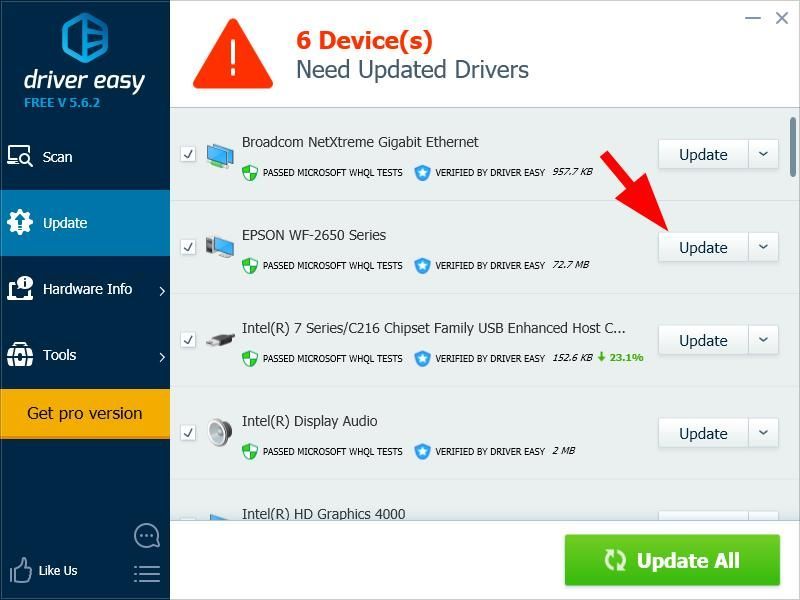
طریقہ 4: پرنٹ اسپولر سروس چیک کریں
آپ کے کمپیوٹر پر پرنٹ اسپلر سروس آپ کی پرنٹ ملازمتوں اور آپ کے پرنٹر اور آپ کے کمپیوٹر کے مابین مواصلات کا انتظام کرتی ہے۔ اگر آپ کی خدمت بند ہے تو آپ کا ایپسن پرنٹر ٹھیک طرح سے کام نہیں کرسکتا۔ آپ کو یہ چیک کرنے کے لئے کہ یہ ٹھیک سے چل رہا ہے یا نہیں۔
اس سروس کو چیک کرنے کے لئے:
1) اپنے کی بورڈ پر ، دبائیں ونڈوز لوگو کی  اور R ایک ہی وقت میں چلائیں باکس کو شروع کرنے کے لئے.
اور R ایک ہی وقت میں چلائیں باکس کو شروع کرنے کے لئے.
2) ٹائپ کریں “ services.msc ”اور دبائیں داخل کریں اپنے کی بورڈ پر اس سے سروسز کی ونڈو کھل جائے گی۔

3) ڈبل کلک کریں پرنٹ اسپولر .

4) یقینی بنائیں کہ اس کے اسٹارٹ اپ ٹائپ کو سیٹ کیا گیا ہے خودکار اور اس کی خدمت کی حیثیت ہے چل رہا ہے .

5) اگر نہیں تو ، اس کے آغاز کی قسم پر سیٹ کریں خودکار ، اور پر کلک کریں شروع کریں بٹن

6) کلک کریں ٹھیک ہے .

7) یہ دیکھنے کے لئے چیک کریں کہ آیا آپ کا ایپسن پرنٹر ابھی پرنٹ کرنے کے قابل ہے یا نہیں۔
اگر ایسا ہوتا ہے تو ، بہت اچھا! لیکن اگر نہیں تو ، آپ کو آزمانے کے لئے مزید تین اصلاحات ہیں…
طریقہ 5: تمام پرنٹ ملازمتوں کو صاف کریں
اگر آپ کے پرنٹر کی پرنٹ قطار پھنس جاتی ہے تو آپ اپنا ایپسن پرنٹر استعمال نہیں کرسکتے ہیں۔ اس صورت میں ، آپ کو اپنی پرنٹ قطار کو صاف کرنے کی ضرورت ہے تاکہ آپ اپنا پرنٹر استعمال کرسکیں۔
پرنٹ ملازمتیں کیا ہیں؟جب آپ کسی فائل کو پرنٹ کرنے کی کوشش کرتے ہیں تو ، آپ کا کمپیوٹر اس کام کو آپ کے پرنٹر کی پرنٹ قطار میں (پرنٹ ملازمتوں کی ایک قطار جو چھپی ہوئی ہے) میں بطور پرنٹ جاب رکھ دے گا۔ کبھی کبھی قطار میں ایک پرنٹ کام پھنس جاتا ہے اور قطار میں موجود دیگر پرنٹ ملازمتوں کو بھی طباعت سے روک دیتا ہے۔
اپنی پرنٹ ملازمتوں کو صاف کرنے کے لئے:
1) اپنے کی بورڈ پر ، دبائیں ونڈوز لوگو کی  اور R ایک ہی وقت میں چلائیں باکس کو شروع کرنے کے لئے.
اور R ایک ہی وقت میں چلائیں باکس کو شروع کرنے کے لئے.
2) ٹائپ کریں “ services.msc ”اور دبائیں داخل کریں اپنے کی بورڈ پر اس سے سروسز کی ونڈو کھل جائے گی۔

3) ڈبل کلک کریں پرنٹ اسپولر .

4) کلک کریں رک جاؤ اور کلک کریں ٹھیک ہے .

5) خدمات ونڈو کو کم سے کم کریں۔ پھر کھولیں فائل ایکسپلورر (اپنے کی بورڈ پر ، دبائیں ونڈوز لوگو کی  اور ہے عین اسی وقت پر).
اور ہے عین اسی وقت پر).

6) ایڈریس بار میں درج ذیل ایڈریس کو کاپی کرکے پیسٹ کریں اور دبائیں داخل کریں اپنے کی بورڈ پر جانے کے ل jobs جہاں پرنٹ جابز محفوظ ہیں۔
- ٪ ونڈیر٪ سسٹم 32 اسپل پرنٹ

7) اس فولڈر میں موجود تمام فائلوں کو حذف کریں۔

8) خدمات ونڈو کو بحال کریں۔ پھر ڈبل پر کلک کریں پرنٹ اسپولر خدمت

9) پر کلک کریں شروع کریں بٹن سروس شروع ہونے کے بعد ، کلک کریں ٹھیک ہے تبدیلی کو بچانے اور اس ڈائیلاگ کو بند کرنے کے ل.

10) تمام کھولی ہوئی ونڈوز کو بند کریں اور اپنے کمپیوٹر کو آف کریں۔
گیارہ) اپنا پرنٹر بند کردیں اور اس سے پاور کیبل انپلگ کریں۔
12) کم از کم ایک منٹ کے لئے اپنے پرنٹر کو چھوڑ دیں۔
13) پاور کیبل اپنے پرنٹر پر لگائیں اور اسے آن کریں۔
14) اپنے کمپیوٹر کو آن کریں۔ پھر یہ دیکھنے کے ل check چیک کریں کہ آیا آپ کا ایپسن پرنٹر پرنٹ کرنے کے قابل ہے یا نہیں۔
طریقہ 6: اپنی دستاویز کو پرنٹ کرنے کے لئے دوسرا پروگرام استعمال کریں
اگر آپ جس پروگرام کو پرنٹ کرنے کے لئے استعمال کر رہے ہیں وہ صحیح طریقے سے کام نہیں کررہا ہے تو آپ کو اپنے پرنٹر کے ساتھ پرنٹنگ نہ کرنے کا مسئلہ ہوسکتا ہے۔ کسی دوسرے پروگرام سے اپنے پرنٹر کی جانچ کریں۔ اگر مسئلہ آپ کے پروگرام سے آتا ہے تو ، مشورے کے ل its اس کے ڈویلپر یا فروش سے رابطہ کریں یا کوئی متبادل حل انسٹال کریں۔
طریقہ 7: اپنے پرنٹر کی حیثیت کی جانچ کریں
اگر آپ نے مذکورہ بالا تمام طریقوں کو آزمایا ہے اور اب بھی آپ کا پرنٹر پرنٹ نہیں کرسکتا ہے تو آپ کو اپنے پرنٹر کی ہارڈ ویئر کی حیثیت کو جانچنا چاہئے۔
- دیکھنے کے لئے چیک کریں کہ کیا آپ کا کام ختم ہوچکا ہے سیاہی یا ٹونر . آپ کو ضرورت پڑنے پر سیاہی یا ٹونر کارتوس کو تبدیل کرنا چاہئے۔
- اگر معاملہ آپ کے پاس ہوتے وقت ہوتا ہے تبدیل a حصہ اپنے پرنٹر میں ، اصل حصہ انسٹال کریں اور دیکھیں کہ آیا یہ آپ کے مسئلے کو ٹھیک کرتا ہے۔
- آپ کو بھی چیک کرنا چاہئے کہ کوئی ہے یا نہیں آپ کی پرنٹر اسکرین پر غلطی ظاہر ہوئی . اگر ایسا ہوتا ہے تو ، غلطی کو ٹھیک کرنے کے لئے ہدایات کے ل the صارف گائیڈ یا ایپسن کے کسٹمر سپورٹ سے مشورہ کریں۔
- اگر آپ کو کوئی مسئلہ درپیش ہے تو آپ خود بھی حل نہیں کرسکتے ہیں ، ایپسن کے کسٹمر سپورٹ سے رابطہ کریں یا اسے کسی مجاز خدمت فراہم کنندہ کے پاس لائیں۔ اس کی خدمت کرو .

![[فکسڈ] پی سی پر اینشروڈ کریشنگ](https://letmeknow.ch/img/knowledge-base/81/fixed-enshrouded-crashing-on-pc-1.png)
![[حل] کل جنگ ساگا: پی سی پر ٹرائے کا حادثہ](https://letmeknow.ch/img/program-issues/08/total-war-saga.png)



